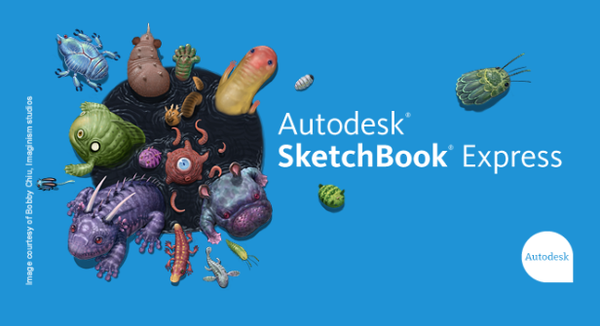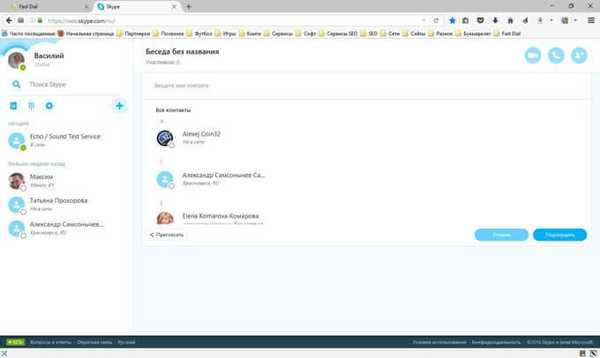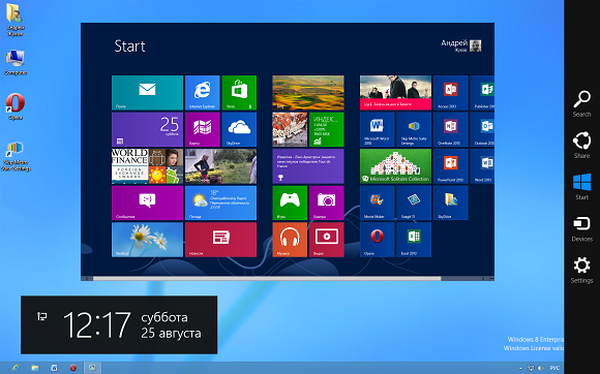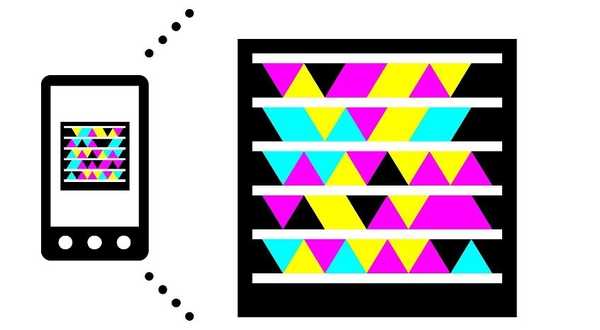
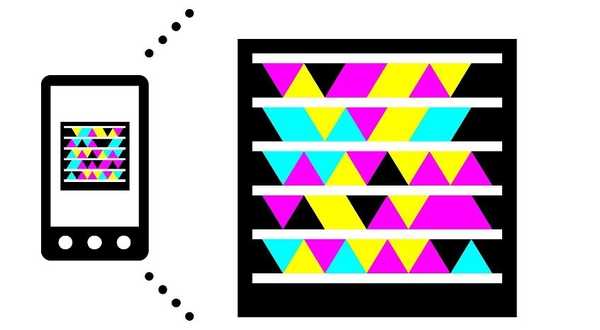
Да ли сте знали да Виндовс Пхоне има уграђене могућности за скенирање баркодова као што су КР кодови? Не, апликације треће стране нису потребне. Штавише, можете чак да скенирате и преведете текст са свог телефона. Све што требате учинити је само усмјерити објектив фотоапарата. Прочитајте да бисте сазнали како то функционише..
Овај је водич погодан за кориснике Виндовс Пхоне 8, Виндовс Пхоне 7.5 и 7.8 телефона..
Шта је КР Цоде и Мицрософт Таг?
КР код и Мицрософт Таг су посебни бар кодови који се користе за кодирање свих врста информација. КР кодови (брзи одговор) изгледају у облику квадрата у облику малих црних тачака на белој позадини. Сада се КР кодови налазе готово свуда: на веб локацијама, у новинама или чак у супермаркетима. Кодови могу да садрже везу до веб локације, визиткарте, информације о производу и тако даље..

Иста дефиниција се односи на Мицрософт Таг. Овај код је сличан КР коду, али се састоји од неколико серија обојених троуглова. У правилу се КР кодови и Мицрософт ознаке користе за складиштење информација и представљају везу до онога што је њихов креатор одабрао.
Како скенирати КР код
Све започиње отварањем претраге на вашем телефону кликом на дугме „Претражи“.

Затим кликните на дугме "Слика" на дну екрана.

Кад телефон активира камеру, усмјерите објектив на КР код и причекајте да се резултат појави на екрану. У мом случају, КР код делује као веза до наше веб локације, а ако кликнете на њега, страница ће се отворити у програму Интернет Екплорер.
Ако желите да сами провјерите скенер, предлажем вам да користите КР код који је објављен у наставку.

Како скенирати Мицрософт Таг
Процес скенирања Мицрософтових ознака тачно понавља скенирање КР кодова: кликните на дугме „Сеарцх“, затим на дугме „Имаге“ и усмјерите камеру на ознаку.
Све функционише у реду, резултати се приказују аутоматски. Да бисте се лично проверили, скенирајте Мицрософт ознаку коју видите доле. Ова ознака делује и као веза до наше веб странице. Кликните на резултат и ВиндовсТипс.Ру ће се отворити у прегледачу вашег телефона.

Како скенирати текст, превести га или претражити текст на Интернету
Још једна занимљива карактеристика Виндовс Пхоне-а је могућност платформе да скенира текст користећи камеру телефона. Скенирани текст може се превести на други језик или користити за претраживање на Интернету.
Скенирање текста врши се готово на исти начин као и скенирање КР кодова и Мицрософтових ознака - кликните на дугме "Претражи", затим на "Слика", а затим на дугме "Тражи текст". Затим морате усмјерити камеру према тексту који желите скенирати. Да бисте постигли најбоље резултате, текст би требао бити видљив што је јасније могуће..
Виндовс Пхоне препознаје текстуалне блокове који су скенирани, а затим их бира. Можете кликнути на било који блок са текстом и он ће бити додан као упит за претрагу. Међутим, ако желите превести скенирани текст, кликните на дугме "Преведи".
Од вас ће се тражити да одаберете језик на који желите превести текст, након чега ће Виндовс Пхоне аутоматски превести препознати текст на језик који сте навели.
Како скенирати књиге, ЦД-ове или ДВД-ове
Виндовс Пхоне омогућава скенирање различитих врста производа, укључујући корице књига, ЦД-ове или ДВД-ове. Скенирањем баркодова ових производа на Интернету можете пронаћи додатне информације о њима. Поступак скенирања је исти као горе описан..
Добар дан!